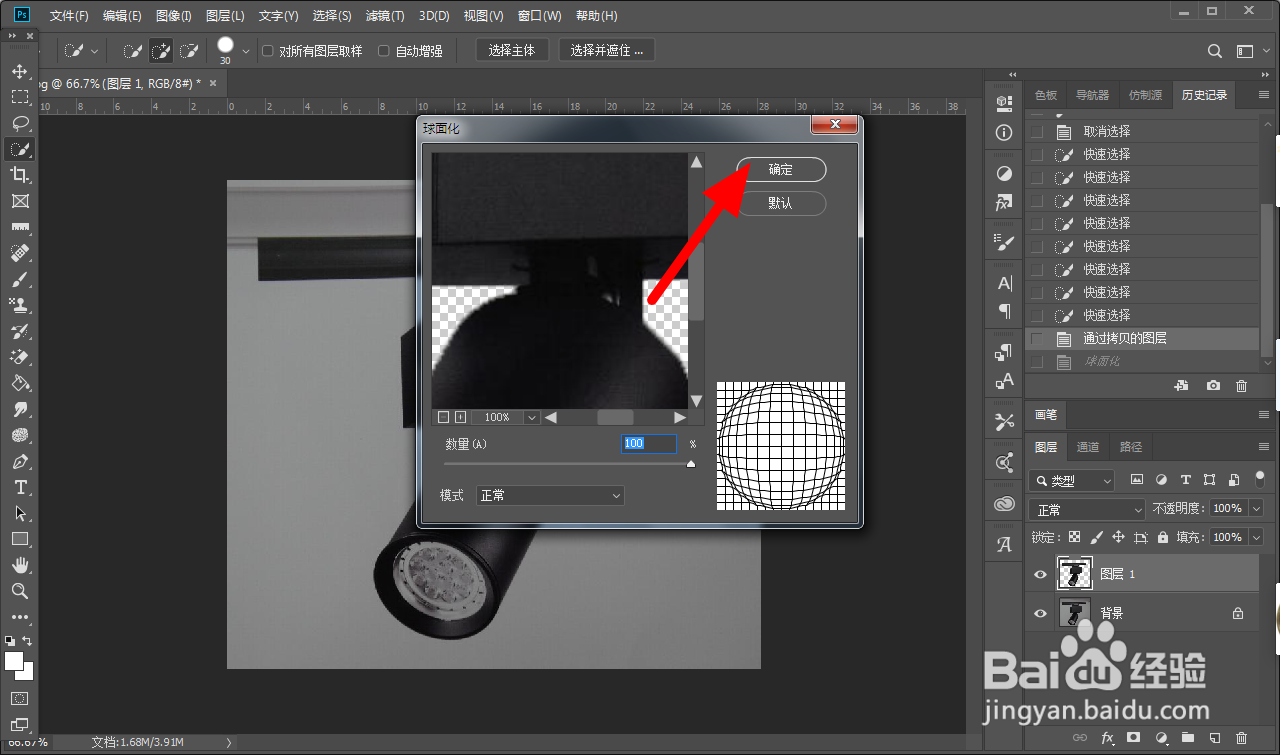ps局部扭曲变形
1、打开PS,导入图片,选择快速选择工具。
2、选中要扭曲变形的区域。
3、ctrl+J复制新建图层。
4、在菜单栏,点击 滤镜-扭曲。
5、在扭曲项,下以球面化为例,点击 球面化。
6、在球面化页面,点击 确定。
7、这样就实现局部扭曲变形成功。
声明:本网站引用、摘录或转载内容仅供网站访问者交流或参考,不代表本站立场,如存在版权或非法内容,请联系站长删除,联系邮箱:site.kefu@qq.com。
阅读量:29
阅读量:57
阅读量:20
阅读量:73
阅读量:89